آموزش حذف پوشههای بالای This PC در ویندوز 8.1 و 10. از تغییرات عمدهی ویندوزهای جدید مانند 8.1 و ۱۰، تغییر نام MyComputer به This PC و نمایش پوشههای جدیدی در آن مانند Videos ،Pictures ،Documents، Desktop و Download میباشد که اگر از ویندوز ۷ و یا XP به این ویندوزهای جدید مهاجرت کرده باشید کمی این موارد اذیت کننده برای شما ممکن هست باشند.
آموزش حذف پوشههای بالای This PC در ویندوز 8.1 و 10
روش اول: ساده و با دانلود فایل
در این روش که بسیار ساده هست اول شما باید نوع ویندوز خودتان را متوجه بشوید. از نظر ۳۲ و ۶۴ بیتی بودن. (برای این کار سریعترین راه اجرای نرمافزار System Info میباشد که در سطر سوم نوشته ۳۲ بیتی هست ویندوز یا ۶۴ بیتی) سپس این فایل فشردهی کم حجم را دانلود کرده و آن را در جایی Extract کنید. (از زیپ خارج کنید) و سپس وارد آن شده و بر اساس توضیحات زیر عمل نمایید:
دو پوشه وجود دارد که یکی برای سیستمهای ۳۲ و یکی ۶۴ بیتی. بر اساس ویندوز خود که در بالا گفته شد وارد آن شده و دو فایل و یک پوشه وجود دارد. فایل Remove برای پاک کردن همهی پوشهها و فایل Restore برای باز گرداندن هست و داخل پوشه هم میتوانید به صورت تکتک موارد را پاک یا برگردانید. برای اجرای هر کدام بر روی آن راست کلیک و تایید نمایید و از ویندوز Sign out یا Log out کرده و دوباره وارد بشوید.
روش دوم: کمی سخت و از رجیستری
در این روش همان روش اول را دستی میرویم. یعنی ابتدا به Run رفته و regedit را اجرا می کنیم. به آدرس زیر در آن می رویم :
HKEY_LOCAL_MACHINE\SOFTWARE\Microsoft\Windows\ CurrentVersion\Explorer\MyComputer\NameSpace\
در اینجا تصویر زیر را مشاهده می کنیم:
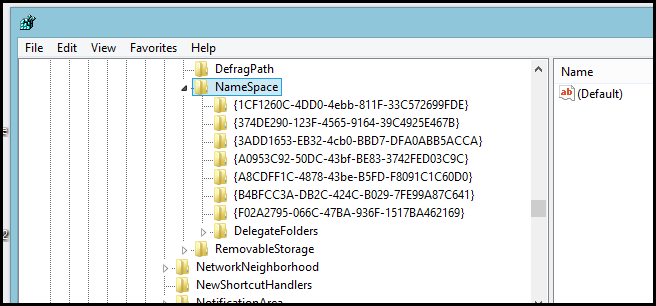
بالای DelegateFolder پوشه ها همان موارد اضافی هستند که به صورت کد نوشته شدهاند :
Desktop Folder – {B4BFCC3A-DB2C-424C-B029-7FE99A87C641}
Documents Folder – {A8CDFF1C-4878-43be-B5FD-F8091C1C60D0}
Downloads Folder – {374DE290-123F-4565-9164-39C4925E467B}
Music Folder – {1CF1260C-4DD0-4ebb-811F-33C572699FDE}
Pictures Folder – {3ADD1653-EB32-4cb0-BBD7-DFA0ABB5ACCA}
Videos Folder – {A0953C92-50DC-43bf-BE83-3742FED03C9C}
هرکدام را مایل بودید حذف نمایید و برای افزودن هم مانند شکل فوق یک پوشه با نام داده شده در لیست بالا ایجاد نمایید.
.
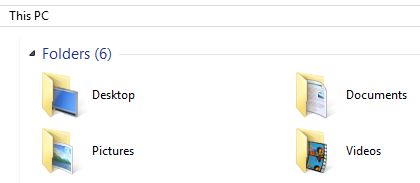



سلام عااااااااااااالی دمتون گرم من رو ویندوز 10 64 بیت امتحان کردم کاملا اوکی بود فقط یه پوشه مونده بود که اونم با این آموزش رفتم دستی از رجیستری پاک کردم. ولی راستی پشششمممااااااااممممم میدونید چرا؟؟؟ چون الان که کامنتای این پستو دیدم فهمیدم این پست حدودا واسه سال 1391 هستش در حالی که الانی که من دارم اینو تایپ میکنم 9 بهمن 1401 و ساعت هم 52 دقیقه بامداده!!! موندم اون موقعی که این پست نوشته شده که اصلا ویندوز 10 نیومده بود و منم یذره قودوخ بودم همش بیست سالم بود شایدم کمتر. جالبه که روشی رو معرفی کردید که هم تو ویندوزای اون موقه و هم ویندوز 10 الان جواب داده. آخخخ شهلا منکه واقعا جالب بود برام. در هر صورت دم همگی گرم نمیدونم چرا ولی خیلی حال کردم با این مطلب و خواستم یه کامنت تشکر بنویسم ولی اینقدر طولانی شد آخه حرف دلو باید گفت. فردا هم به امید خدا میام سر بزنم به صفحه تا ببینم اگه کامنتم منتشر شده باشه کلی ذوق کنم. شب عالی متعالی
سلام. سایت اینجا از حدود سال ۱۳۹۰ شروع به کار کرده و مطالب اینجا کپی از جایی نیستند و همه تجربهی شخصی خودم توی این ۲۵ سال کار با کامپیوتر هست…
ممنون از لطف شما.
بله همینطوره اینکه سایتتون و همچنین مطالب سایتتون اصالت داره و کپی نیست کاملا مشخصه. مخصوصا که بعضی مطالبش واقعا راه گشاست و مطالبشون خیلی کارآمده. براتون موفقیت روز افزون آرزو میکنم. در پناه حق
ممنونم. همچنین.
من که نمیدونم سایت براچی ولی دستتون درد نکنع
بــــــایـــــ
No, I searched Google and asked others, But there ins’t perfect way and every way that we do, after update windows become first and default mode! At the end unfortunately we must getting used to new model 🙂
If you have found stable way I will glad to tell me 🙂
Good Luck.
مرحبا صديقي العزيز.
لغتي العربية ليست جيدة جدا، ولذا يرجى الكتابة باللغة الإنجليزية.
چی میگی داش من در تاریخ مارچ 2014 ویندوز 8.1 اورجینال خود ویدوز رو دان کردم نصب کردم این روش جواب داد
سلام
همه رو اجرا کردم ولی پوشه ها هنوز هستن !!!
با سلام. در زمان نوشتن این مطلب این روش کارساز بود ولی با آپدیت ویندوز دیگر جواب گو نیست